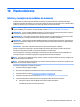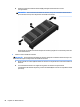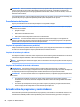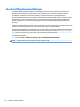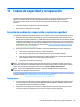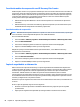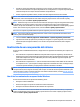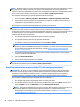User Guide - Windows 7
Table Of Contents
- Bienvenido
- Conozca su equipo
- Conexión a una red
- Conexión a una red inalámbrica
- Uso de los controles inalámbricos
- Cómo compartir datos y unidades y acceder al software
- Uso de una WLAN
- Uso de HP Mobile Broadband (sólo en algunos modelos)
- Uso de HP Mobile Connect (solo en algunos modelos)
- Inserción y extracción de una tarjeta SIM (sólo en algunos modelos)
- Uso de GPS (sólo en algunos modelos)
- Uso de dispositivos Bluetooth
- Conexión a una red con cable
- Conexión a una red inalámbrica
- Navegar usando el teclado, los gestos táctiles y los dispositivos señaladores
- Multimedia
- Uso de los controles de actividad multimedia
- Audio
- Cámara web (sólo en algunos modelos)
- Touch to Share (sólo en modelos seleccionados)
- Video
- Administración de energía
- Apagar el equipo
- Configuración de opciones de energía
- Uso de estados de ahorro de energía
- Uso de alimentación por batería
- Búsqueda de información adicional de la batería
- Uso de Verificación de la batería HP
- Exhibición de la carga restante de la batería
- Maximización del tiempo de descarga de la batería
- Administración de los niveles de batería baja
- Inserción o extracción de la batería
- Ahorro de energía de la batería
- Almacenamiento de una batería reemplazable por el usuario (sólo en algunos modelos)
- Eliminación de una batería reemplazable por el usuario (sólo en algunos modelos)
- Sustitución de una batería reemplazable por el usuario (sólo en algunos modelos)
- Uso de alimentación de CA externa
- Gráficos conmutables/gráficos dobles (sólo en algunos modelos)
- Tarjetas y dispositivos externos
- Unidades
- Manipulación de unidades
- Uso de unidades de disco duro
- Seguridad
- Protección del equipo
- Uso de contraseñas
- Configuración de contraseñas en Windows
- Configuración de contraseñas en la utilidad de configuración
- Administración de una contraseña de administrador de BIOS
- Administración de una contraseña de DriveLock de la utilidad de configuración del equipo
- Uso de Automatic DriveLock de la utilidad de configuración del equipo
- Uso de software antivirus
- Uso de software de firewall
- Instalación de actualizaciones críticas de seguridad
- Uso de HP Client Security Manager
- Instalación de un cable de seguridad opcional
- Uso del lector de huellas digitales (sólo en algunos modelos)
- Mantenimiento
- Copias de seguridad y recuperación
- Configuración del equipo (BIOS), MultiBoot y HP PC Hardware Diagnostics (UEFI)
- Usar HP Sure Start
- Soporte técnico
- Especificaciones
- De viaje con el equipo
- Solución de problemas
- Recursos para solucionar problemas
- Resolución de problemas
- El equipo no puede iniciarse
- La pantalla del equipo está en blanco
- El software está funcionando de manera anormal
- El equipo está encendido pero no responde
- El equipo está inusualmente caliente
- Un dispositivo externo no funciona
- La conexión de red inalámbrica no funciona
- No se puede reproducir un disco
- Una película no puede verse en una pantalla externa
- El proceso de grabación de un disco no se inicia, o se detiene antes de completarse
- Descarga electrostática
- Índice

Uso de SoftPaq Download Manager
HP SoftPaq Download Manager (SDM) es una herramienta que brinda acceso rápido a la información de
SoftPaq para los equipos comerciales de HP sin necesidad de conocer el número de SoftPaq. Con esta
herramienta, puede buscar fácilmente los SoftPaqs y después descargarlos y desempaquetarlos.
SoftPaq Download Manager funciona leyendo y descargando del sitio FTP de HP un archivo de base de datos
divulgado que contiene el modelo del equipo y la información del SoftPaq. SoftPaq Download Manager le
permite especificar uno o más modelos de equipo para determinar qué SoftPaqs están disponibles para
descarga.
SoftPaq Download Manager verifica el sitio FTP de HP para encontrar actualizaciones de la base de datos y el
software. Si encuentra actualizaciones, éstas se descargan y aplican automáticamente.
SoftPaq Download Manager está disponible en el sitio web de HP. A fin de utilizar SoftPaq Download Manager
para descargar SoftPaqs, primero debe descargar e instalar el programa. Consulte http://www.hp.com/go/
sdm, y siga las instrucciones para descargar e instalar SoftPaq Download Manager.
Para descargar SoftPaqs:
▲
Seleccione Inicio > Todos los programas > HP > HP SoftPaq Download Manager.
NOTA: Si Control de cuentas de usuario lo solicita, haga clic en Sí.
84 Capítulo 10 Mantenimiento